Dùng video làm ảnh đại diện Facebook hầu như ai cũng biết, nhưng cách tạo video kèm hiệu ứng gợn sóng làm Avatar cho Facebook thì chưa chắc đâu nhé. Nếu bạn muốn ảnh đại diện của mình trở nên ấn tượng và độc đáo hơn trong mắt bạn bè thì hãy học ngay cách tạo video kèm hiệu ứng gợn sóng cực kỳ độc đáo dưới đây để làm avatar cho tài khoản Facebook cá nhân.
Cách tạo video kèm hiệu ứng gợn sóng trên Android
Bước 1:
Tải ứng dụng Avee Music Player (Lite) cho smartphone Android. Đây là ứng dụng hỗ trợ chỉnh sửa và tạo hiệu ứng ảnh/video, bạn đọc hãy nhấp vào liên kết này để tải và cài đặt.
- Tải ứng dụng Avee Music Player (Lite) cho Android.
Bước 2:
Mở ứng dụng lên và chọn bất kỳ một bài hát nào mà bạn thích. Sau đó, bạn nhấp vào biểu tượng 3 chấm góc trên bên phải màn hình > Chọn Visualizer.
![]()
![]()
Bước 3:
Nhấn vào Menu lưới để lựa chọn hiệu ứng mong muốn.
![]()
Bước 4:
Nhấp vào biểu tượng cây bút để tiến hành chọn ảnh nền cho video và ảnh làm Avatar cho Facebook:
- Để chọn ảnh nền cho video: Bạn lựa chọn Image > Custom Image.
![]()
![]()
Nhấn nút Pick Image > Chọn một tấm hình làm ảnh nền cho video.
![]()
![]()
- Để chọn ảnh làm Avatar cho Facebook: Bạn chọn mục Image ở bên dưới > Custom Image > Nhấn nút Pick Image > Nhấp vào ảnh muốn đặt làm ảnh đại diện Facebook.
![]()
![]()
Bước 5:
Sau khi chọn xong ảnh, bạn bấm nút có biểu tượng mũi tên để thực hiện xuất video. Tại đây, bạn cũng có thể tự mình thiết lập các thông số sao cho phù hợp.
![]()
![]()
Bước 6:
Chọn khoảng thời gian phát video (Chỉ nên lấy từ 15 đến 20 giây) > Nhấn nút Export để xuất video vào bộ nhớ của thiết bị.
![]()
![]()
Bước 7:
Mở ứng dụng Facebook, vào trang cá nhân đổi avatar bằng video kèm hiệu ứng gợn sóng vừa tạo làm ảnh đại diện là xong.
![]()
![]()
Đây là video kèm hiệu ứng gợn sóng sau khi tạo xong:
Video kèm hiệu ứng gợn sóng làm Avatar cho Facebook trên Android.
Cách tạo video kèm hiệu ứng gợn sóng làm Avatar cho Facebook trên iOS
Để tạo video hiệu ứng gợn sóng giống như trên thiết bị Android, các bạn dùng hệ điều hành iOS thực hiện như sau:
Bước 1:
Truy cập vào YouTube, tại thanh tìm kiếm bạn gõ từ khóa "After Effects Music" để tìm và tải video chứa hiệu ứng gợn sóng về thiết bị.
Bước 2:
Tải ứng dụng hỗ trợ tạo hiệu ứng Overlay cho ảnh có tên là Fused bằng cách nhấp vào đường dẫn dưới đây.
- Tải ứng dụng Fused cho iOS.
Bước 3:
Sau khi tải và cài đặt thành công Fused, bạn mở ứng dụng lên và chọn vào Tab To Choose Background > From Library > Lựa chọn ảnh muốn làm avatar cho Facebook.
Bước 4:
Bạn vào lại Tab To Choose Background (ô vuông bên phải) > From Library và lựa chọn video chứa hiệu ứng gợn sóng đã tải về ở bước 1, sau đó thực hiện căn chỉnh sao cho vừa khung hình.
Bước 5:
Để làm cho video thêm sinh động và hấp dẫn, bạn có thể dùng bộ công cụ sẵn có của Fused để chỉnh sửa màu sắc, độ sáng tối hoặc cho thêm các hiệu ứng các vào video.
Bước 6:
Chỉnh sửa xong, bạn nhấn vào biểu tượng ô vuông ở góc trên bên phải giao diện để lưu video.
Bước 7:
Mở ứng dụng Facebook, vào trang cá nhân đổi avatar bằng video vừa tạo làm ảnh đại diện.
Xem video hướng dẫn chi tiết:
Để dễ hình dung hơn, bạn đọc có thể xem video hướng dẫn chi tiết các bước tạo video kèm hiệu ứng gợn sóng làm Avatar cho Facebook trên iOS.
Hướng dẫn tạo video kèm hiệu ứng gợn sóng làm ảnh đại diện cho Facebook trên iOS.
Đặt video kèm hiệu ứng gợn sóng làm ảnh đại diện Facebook đúng là một điều thú vị và mới mẻ đúng không nào? Nếu bạn đang dùng các thiết bị iOS hoặc Android thì hãy nhanh tay làm theo những hướng dẫn trên để có những đoạn video kèm hiệu ứng gợn sóng làm hình đại diện Facebook vừa độc vừa lạ nhé.
Chúc bạn thực hiện thành công.
Xem thêm:
 Công nghệ
Công nghệ  AI
AI  Windows
Windows  iPhone
iPhone  Android
Android  Học IT
Học IT  Download
Download  Tiện ích
Tiện ích  Khoa học
Khoa học  Game
Game  Làng CN
Làng CN  Ứng dụng
Ứng dụng 


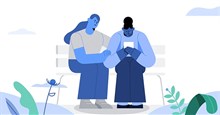















 Linux
Linux  Đồng hồ thông minh
Đồng hồ thông minh  macOS
macOS  Chụp ảnh - Quay phim
Chụp ảnh - Quay phim  Thủ thuật SEO
Thủ thuật SEO  Phần cứng
Phần cứng  Kiến thức cơ bản
Kiến thức cơ bản  Lập trình
Lập trình  Dịch vụ công trực tuyến
Dịch vụ công trực tuyến  Dịch vụ nhà mạng
Dịch vụ nhà mạng  Quiz công nghệ
Quiz công nghệ  Microsoft Word 2016
Microsoft Word 2016  Microsoft Word 2013
Microsoft Word 2013  Microsoft Word 2007
Microsoft Word 2007  Microsoft Excel 2019
Microsoft Excel 2019  Microsoft Excel 2016
Microsoft Excel 2016  Microsoft PowerPoint 2019
Microsoft PowerPoint 2019  Google Sheets
Google Sheets  Học Photoshop
Học Photoshop  Lập trình Scratch
Lập trình Scratch  Bootstrap
Bootstrap  Năng suất
Năng suất  Game - Trò chơi
Game - Trò chơi  Hệ thống
Hệ thống  Thiết kế & Đồ họa
Thiết kế & Đồ họa  Internet
Internet  Bảo mật, Antivirus
Bảo mật, Antivirus  Doanh nghiệp
Doanh nghiệp  Ảnh & Video
Ảnh & Video  Giải trí & Âm nhạc
Giải trí & Âm nhạc  Mạng xã hội
Mạng xã hội  Lập trình
Lập trình  Giáo dục - Học tập
Giáo dục - Học tập  Lối sống
Lối sống  Tài chính & Mua sắm
Tài chính & Mua sắm  AI Trí tuệ nhân tạo
AI Trí tuệ nhân tạo  ChatGPT
ChatGPT  Gemini
Gemini  Điện máy
Điện máy  Tivi
Tivi  Tủ lạnh
Tủ lạnh  Điều hòa
Điều hòa  Máy giặt
Máy giặt  Cuộc sống
Cuộc sống  TOP
TOP  Kỹ năng
Kỹ năng  Món ngon mỗi ngày
Món ngon mỗi ngày  Nuôi dạy con
Nuôi dạy con  Mẹo vặt
Mẹo vặt  Phim ảnh, Truyện
Phim ảnh, Truyện  Làm đẹp
Làm đẹp  DIY - Handmade
DIY - Handmade  Du lịch
Du lịch  Quà tặng
Quà tặng  Giải trí
Giải trí  Là gì?
Là gì?  Nhà đẹp
Nhà đẹp  Giáng sinh - Noel
Giáng sinh - Noel  Hướng dẫn
Hướng dẫn  Ô tô, Xe máy
Ô tô, Xe máy  Tấn công mạng
Tấn công mạng  Chuyện công nghệ
Chuyện công nghệ  Công nghệ mới
Công nghệ mới  Trí tuệ Thiên tài
Trí tuệ Thiên tài